تكوين طبقة Premium V3 ل Azure App Service
تمنحك طبقة تسعير Premium V3 الجديدة معالجات أسرع وتخزين SSD وخيارات محسنة للذاكرة و4 أضعاف نسبة الذاكرة إلى الذاكرة الأساسية لمستويات التسعير الحالية (ضعف مستوى Premium V2). مع ميزة الأداء، يمكنك توفير المال عن طريق تشغيل التطبيقات الخاصة بك على عدد أقل من المثيلات. في هذه المقالة، ستتعلم كيفية إنشاء تطبيق في طبقة Premium V3 أو توسيع نطاق تطبيق إلى مستوى Premium V3.
المتطلبات الأساسية
لتوسيع نطاق تطبيق إلى Premium V3، تحتاج إلى تطبيق Azure App Service الذي يعمل في مستوى تسعير أقل من Premium V3، ويجب أن يكون التطبيق قيد التشغيل في نشر App Service الذي يدعم Premium V3. بالإضافة إلى ذلك، يجب أن يدعم توزيع App Service وحدة SKU المطلوبة داخل Premium V3.
توفر Premium V3
يتوفر المستوى Premium V3 لكل من الحاويات الأصلية والمخصصة، بما في ذلك حاويات Windows وحاويات Linux.
يتوفر Premium V3 بالإضافة إلى وحدات SKU Premium V3 المحددة في بعض مناطق Azure ويتم إضافة التوفر في مناطق إضافية باستمرار. لمعرفة ما إذا كان عرض PremiumV3 محدد متوفرا في منطقتك، قم بتشغيل أمر Azure CLI التالي في Azure Cloud Shell (استبدل P1v3 ب SKU المطلوب):
az appservice list-locations --sku P1V3
إنشاء تطبيق في المستوى Premium V3
يتم تحديد طبقة التسعير لتطبيق App Service في خطة App Service التي يعمل عليها. يمكنك إنشاء خطة App Service في حد ذاتها أو إنشائها كجزء من إنشاء التطبيق.
عند تكوين خطة App Service الجديدة في مدخل Microsoft Azure، حدد Pricing plan واختر أحد مستويات Premium V3 .
لمشاهدة جميع خيارات Premium V3، حدد استكشاف خطط التسعير، ثم حدد إحدى خطط Premium V3 وحدد تحديد.
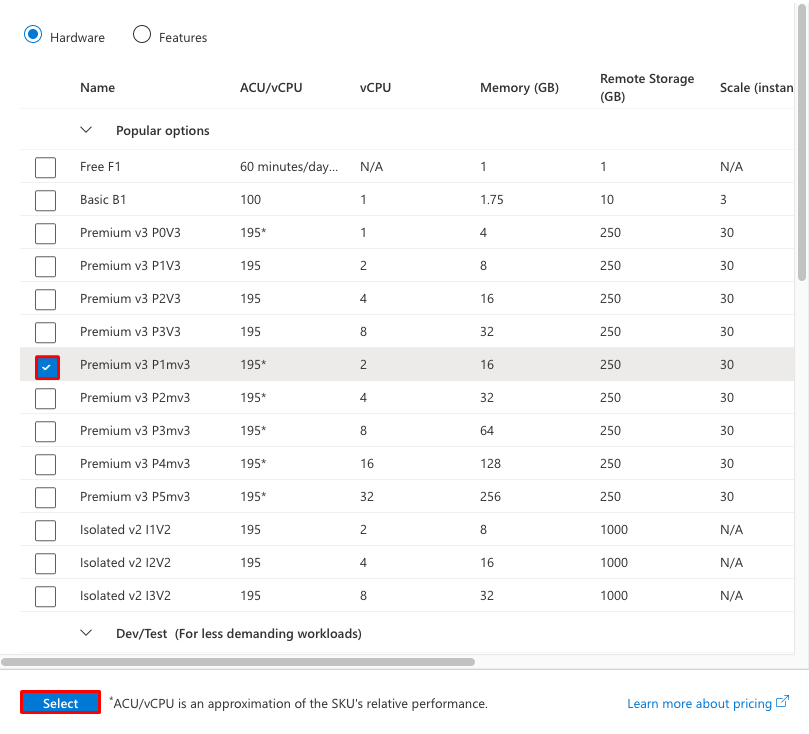
هام
إذا كنت لا ترى P0V3 وP1V3 وP2V3 وP3V3 وP1mV3 وP2mV3 وP3mV3 وP4mV3 وP5mV3 كخيارات، أو إذا كانت بعض الخيارات رمادية، فلن يتوفر إما Premium V3 أو SKU فردي داخل Premium V3 في نشر App Service الأساسي الذي يحتوي على خطة App Service. راجع الترقية من مجموعة موارد أو منطقة غير مدعومة لمزيد من التفاصيل.
توسيع نطاق تطبيق موجود إلى المستوى Premium V3
قبل تحجيم تطبيق موجود إلى مستوى Premium V3، تأكد من توفر كل من Premium V3 بالإضافة إلى SKU المحدد داخل Premium V3. للحصول على معلومات، راجع توفر PremiumV3. إذا لم تكن متوفرة، راجع الترقية من مجموعة موارد أو منطقة غير مدعومة.
اعتمادا على بيئة الاستضافة الخاصة بك، قد تتطلب الترقية خطوات إضافية.
افتح تطبيق App Service في مدخل Microsoft Azure.
في جزء التنقل الأيمن لصفحة تطبيق App Service، حدد ترقية (خطة App Service).
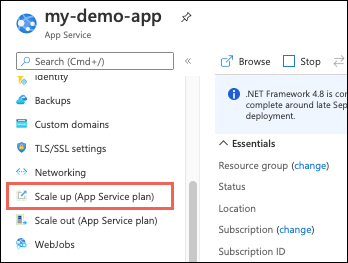
حدد إحدى خطط Premium V3 وحدد Select.
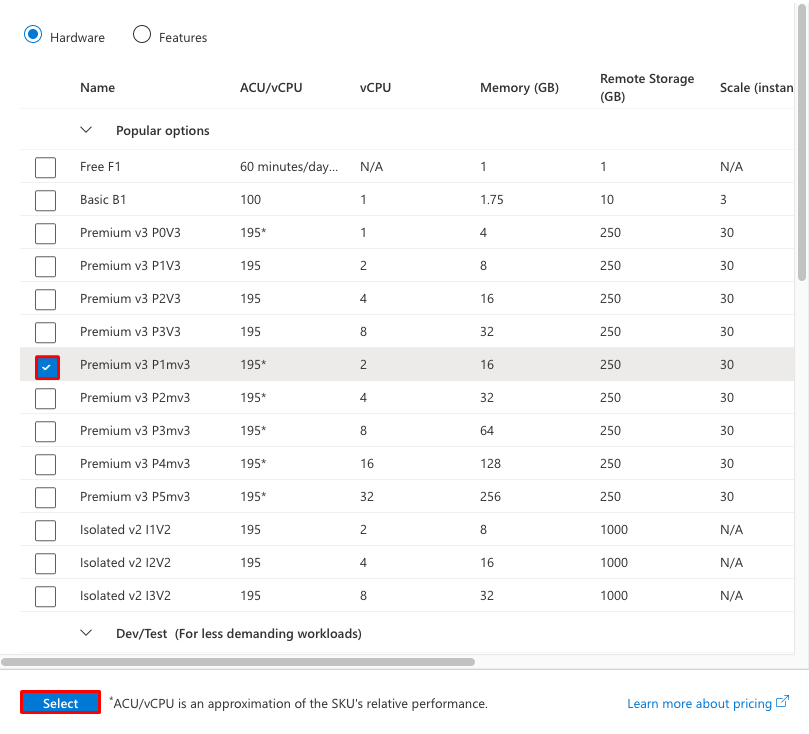
إذا انتهت العملية بنجاح، تظهر صفحة نظرة عامة على التطبيق أنها الآن في مستوى Premium V3.

إذا تلقيت خطأ
لا يمكن توسيع بعض خطط App Service إلى مستوى Premium V3، أو إلى SKU أحدث داخل Premium V3، إذا كان توزيع App Service الأساسي لا يدعم Premium V3 SKU المطلوب. راجع الترقية من مجموعة موارد أو منطقة غير مدعومة لمزيد من التفاصيل.
الترقية من مجموعة موارد أو منطقة غير مدعومة
إذا كان تطبيقك يعمل في نشر خدمة التطبيقات حيث لا يتوفر Premium V3، أو إذا كان تطبيقك يعمل في منطقة لا تدعم الإصدار 3 من Premium حاليا، فستحتاج إلى إعادة نشر تطبيقك للاستفادة من Premium V3. بدلا من ذلك، قد لا تتوفر وحدات SKU Premium V3 الأحدث، وفي هذه الحالة تحتاج أيضا إلى إعادة نشر تطبيقك للاستفادة من وحدات SKU الأحدث داخل Premium V3. لديك خياران:
إنشاء تطبيق في مجموعة موارد جديدة ومع خطة App Service جديدة. عند إنشاء خطة App Service، حدد مستوى Premium V3 المطلوب. تضمن هذه الخطوة نشر خطة App Service في وحدة توزيع تدعم Premium V3 بالإضافة إلى SKU المحدد داخل Premium V3. ثم أعد نشر التعليمات البرمجية للتطبيق الخاص بك في التطبيق الذي تم إنشاؤه حديثًا. حتى إذا قمت بتوسيع نطاق خطة App Service الجديدة إلى مستوى أدنى لتوفير التكاليف، يمكنك دائما إجراء نسخ احتياطي إلى Premium V3 وSKU المطلوب داخل Premium V3 لأن وحدة التوزيع تدعمها.
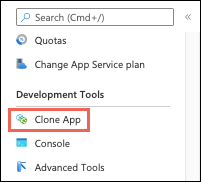
في صفحة Clone app، يمكنك إنشاء خطة App Service باستخدام Premium V3 في المنطقة التي تريدها، وتحديد إعدادات التطبيق والتكوين الذي تريد استنساخه.
الأتمتة باستخدام البرامج النصية
يمكنك أتمتة إنشاء التطبيق في الطبقة Premium V3 باستخدام البرامج النصية ، باستخدام Azure CLI أو Azure PowerShell.
Azure CLI
ينشئ الأمر التالي خطة App Service في P1V3. يمكنك تشغيله في Cloud Shell. خيارات هي --sku P0V3 وP1V3 وP2V3 وP3V3 وP1mV3 وP2mV3 وP3mV3 وP4mV3 وP5mV3.
az appservice plan create \
--resource-group <resource_group_name> \
--name <app_service_plan_name> \
--sku P1V3
Azure PowerShell
إشعار
نوصي باستخدام الوحدة النمطية Azure Az PowerShell للتفاعل مع Azure. للبدء، راجع تثبيت Azure PowerShell. لمعرفة كيفية الترحيل إلى الوحدة النمطية Az PowerShell، راجع ترحيل Azure PowerShell من AzureRM إلى Az.
ينشئ الأمر التالي خطة App Service في P1V3. الخيارات بشأن -WorkerSize هي صغيرة ومتوسطة وكبيرة.
New-AzAppServicePlan -ResourceGroupName <resource_group_name> `
-Name <app_service_plan_name> `
-Location <region_name> `
-Tier "Premium V3" `
-WorkerSize "Small"